Word 打開和運行緩慢,打字時滯後
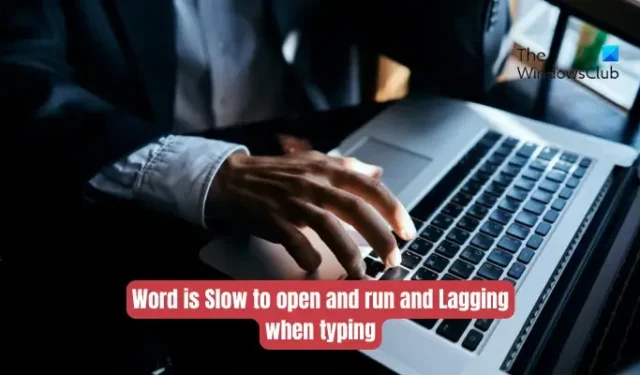
Microsoft Word在您的 Windows PC 上打開和運行緩慢嗎?或者在您輸入文檔時 Word 是否滯後?據一些 Microsoft Office 用戶報告,他們在 Word 應用程序中一直面臨性能問題。它要么運行太慢,要么在打字或使用時一直滯後。為什麼會出現這些問題?下面讓我們一探究竟。
為什麼我的 Microsoft Office 運行緩慢?
Microsoft Office 應用程序運行緩慢可能有多種因素。此問題的主要原因之一是系統問題,例如計算機上存儲的垃圾文件過多、緩存問題等。除此之外,Office 應用程序(如 Word)中安裝的不必要或有問題的加載項也會導致性能問題. 啟用硬件圖形加速等某些設置可能是另一個原因。
如果您的文檔包含太多宏或高分辨率圖片,您可能會遇到 Word 性能下降的情況。過時或損壞的 Word 應用程序也可能是原因之一。也可能是您的用戶配置文件已損壞並導致問題。
Word 打開和運行緩慢,打字時滯後
如果歸檔的 Microsoft Word 文檔在您的 PC 上打開和運行速度太慢或打字時滯後,您可以使用以下方法解決問題:
- 試試這些初步建議。
- 在安全模式下運行 Word。
- 刪除默認模板文件。
- 在 Word 中關閉硬件圖形加速。
- 清理計算機中的臨時文件。
- 優化您的文檔。
- 更新 Microsoft Word。
- 修復 Microsoft Word。
- 創建新的用戶配置文件。
- 重新安裝 Microsoft Office。
1]嘗試這些初步建議
在嘗試下面提到的故障排除方法之前,我們建議您使用一些簡單的提示和技巧來提高 Word 的性能。您可以嘗試重新啟動 Word 應用程序,看看是否有幫助。如果不是,請重新啟動您的 PC,因為某些臨時系統問題可能會導致 Word 運行緩慢。
如果您嘗試打開一個鎖定文件,而 Word 打開它的速度很慢,您可以在只讀模式下打開它以更快地打開它。
如果您的系統已過時,您的應用程序也可能會遇到問題。因此,請確保您已安裝所有 Windows 更新,以確保您的 PC 是最新的。
2]在安全模式下運行Word
您也可以嘗試在安全模式下運行 Microsoft Word。也可能是某些加載項或自定義設置使 Word 打開或運行緩慢或滯後。在安全模式下,Word 應用程序將在沒有任何加載項的情況下啟動。因此,在這種情況下,您可以通過在安全模式下啟動 Word 應用程序來解決問題。就是這樣:
- 首先,使用 Win+R 打開運行命令框。
- 現在,在打開框中鍵入以下命令:
winword /safe - 接下來,按 Enter 按鈕,Word 將以安全模式打開。
如果 Microsoft Word 在安全模式下運行順暢,則很可能是第三方加載項或擴展引起了問題。在這種情況下,您可以嘗試禁用或刪除您的 Word 加載項。您可以使用以下步驟來做到這一點:
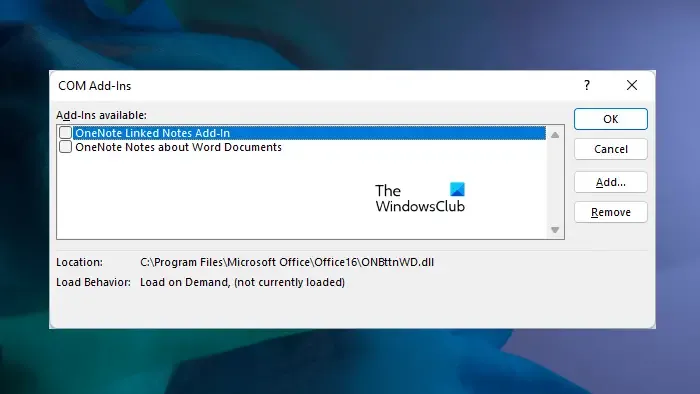
- 首先,打開 Word,轉到“文件”菜單,然後按“選項”。
- 現在,移至“加載項”選項卡並單擊“管理 COM 加載項”選項旁邊的“前往”按鈕。
- 接下來,取消選中要禁用的所有加載項。
- 如果您想永久卸載插件,請單擊“刪除”按鈕。
- 最後,按確定按鈕保存更改。
您現在應該能夠有效地運行 Word。
3]刪除默認模板文件
Microsoft Word 使用Normal.dot模板文件生成黑色文檔。它由字體大小、字體類型等設置組成。打開 Word 時正在使用此模板文件。但是,如果此模板文件已損壞,則可能會影響 Word 的整體性能。
現在,如果該方案適用,您可以刪除 Normal.dot 或 Normal.dotm 文件來解決問題。Word 將在下次啟動時重新創建一個新的模板文件。但是,您可以在刪除文件之前創建該文件的備份。
刪除模板文件的方法如下:
首先,關閉 Microsoft Word 並確保它沒有在後台運行。現在,使用 Win+E 打開文件資源管理器並導航到以下地址:
C:\Users\<UserName>\AppData\Roaming\Microsoft\Templates
接下來,查找 Normal.dot 或 Normal.dotm 文件。如果不可見,您可以在文件資源管理器中啟用顯示隱藏的項目功能。
之後,選擇文件並將其刪除。完成後,重新啟動 Microsoft Word 並檢查其性能是否有所改善。如果沒有,請嘗試下一個故障排除方法。
4]關閉Word中的硬件圖形加速
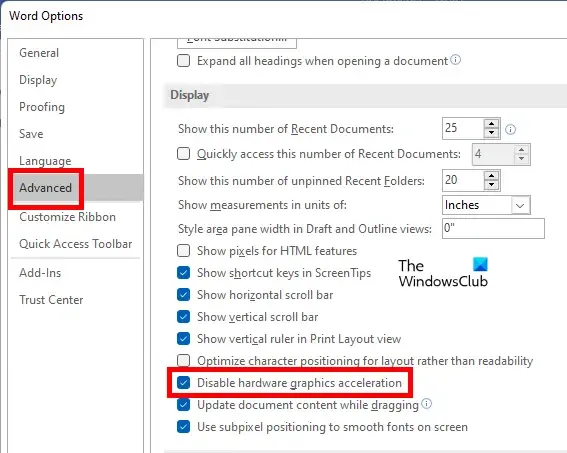
較新版本的 Microsoft Office 應用程序帶有硬件圖形加速功能,旨在加快應用程序性能。但是,如果您使用的是硬件資源有限的低/中端計算機,此功能可能會導致 Word 在鍵入時滯後或無響應。
現在,如果該方案適用,您可以通過禁用 Word 中的硬件圖形加速功能來解決該問題。以下是執行此操作的步驟:
- 首先,打開 Microsoft Word 並單擊文件 > 選項。
- 現在,移動到“高級”選項卡並向下滾動到“禁用硬件圖形加速”選項。
- 接下來,勾選與禁用硬件圖形加速選項關聯的複選框。
- 最後,按確定按鈕應用新設置並查看問題是否已解決。
如果您無法使用 UI 禁用它,您還可以使用註冊表編輯器禁用硬件圖形加速。
看看這是否有幫助。如果沒有,請繼續進行下一個修復。
5]清理計算機中的臨時文件
它可能是累積在您系統上的大量臨時文件,導致您的應用程序(包括 Word)變慢。因此,您可以運行磁盤清理並清除所有臨時文件來解決問題。如果這對你有用,那就太好了。如果沒有,您可以使用下一個解決方案來解決問題。
6]優化你的文件
未優化的 Word 文檔文件可能會觸發此問題。如果您的 Word 文檔有多個嵌入的宏,則可能會導致 Word 在鍵入時滯後。因此,如果可能,您可以嘗試從文檔中刪除宏,看看是否有幫助。
除此之外,如果您的文檔包含高質量圖片,請嘗試優化它們,看看它是否有助於提高 Word 性能。您可以選擇圖像,轉到“格式”選項卡,然後選擇“壓縮圖片”選項以壓縮文檔中的圖像。看看這是否有助於提高 Word 的性能。
7]更新微軟Word
當您使用舊版本的 Microsoft Word 時,可能會導致滯後、性能緩慢等性能問題。因此,如果這種情況適用,請在 Word 中安裝新更新並查看問題是否已解決。要更新 Word,請打開應用程序並單擊“文件”>“帳戶”選項。然後,按“更新選項”下拉菜單並選擇“立即更新”選項。它將開始檢查可用更新並安裝它們。
8]修復微軟Word
也可能是您的 Word 應用程序已損壞,這就是您在其中遇到性能問題的原因。因此,如果是這種情況,您可以修復Microsoft Word並檢查問題是否已解決。
9]創建一個新的用戶配置文件
這可能是導致問題的用戶配置文件損壞。因此,在這種情況下,您可以在 Windows 上創建一個新的用戶配置文件並檢查 Word 是否運行良好。
10]重新安裝微軟Office
如果上述解決方案都不適合您,則可能是 Word 應用程序損壞無法修復。因此,在這種情況下,您需要卸載並重新安裝 Microsoft Office 程序包,作為解決問題的最後手段。
要卸載 Microsoft Office,請使用 Win+I 打開“設置”,轉到“應用程序”>“已安裝的應用程序”,然後點擊 Microsoft 365 (Office) 應用程序旁邊的三點菜單按鈕。然後,按卸載選項並按照提示說明進行操作。刪除後,重新啟動您的 PC 並從account.microsoft.com重新安裝程序包。
我希望這有幫助!
如何使 Microsoft Word 打開速度更快?
為使 Microsoft Word 打開和運行速度更快,您可以嘗試以安全模式運行或從 Word 中禁用/卸載有問題和不必要的加載項。您還可以通過壓縮圖像大小或刪除宏來優化您的 Word 文檔。除此之外,從系統中刪除臨時文件、禁用硬件圖形加速、確保您使用的是最新版本的 Word、修復應用程序或重新安裝 Word 應用程序以使 Word 高效運行。



發佈留言